win10页眉和页脚在哪里设置 win10页眉页脚怎么设置
更新时间:2023-03-22 11:02:36作者:yang
在电脑上,使用word编辑内容的时候,相信有很多用户会设置页眉和页脚在编辑一个目录就可以直接分辨页面,这是最简单明了的设置,那么win10系统页眉和页脚在哪里设置呢,方法很简单,下面小编给大家分享win10页眉页脚的设置方法。
解决方法:
1、首先,打开一个有内容的word文档,如图所示;
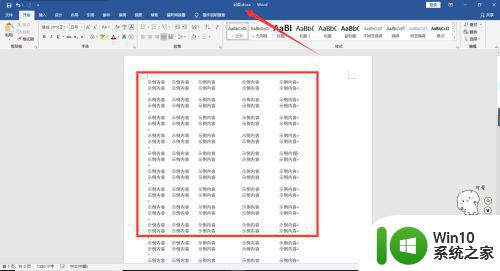
2、点击顶部菜单中的“插入”,找到页眉页脚设置功能;
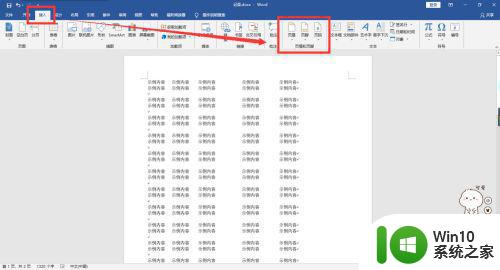
3、点击“页眉”,再点击下面的【编辑页眉】,如图所示;
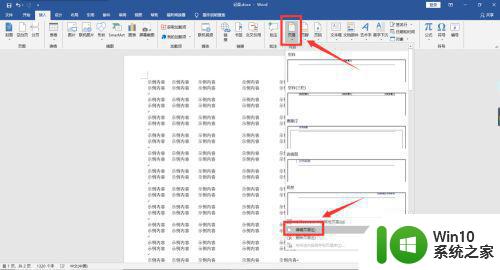
4、如图所示,点击页眉位置,即可输入文字编辑页眉了。
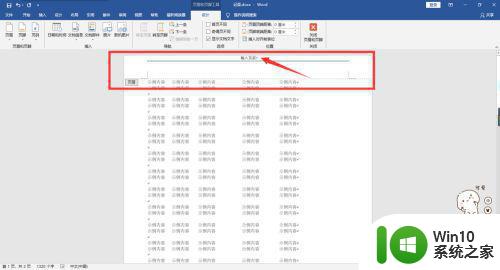
5、翻到word文档页面的底部,即可设置页脚,如图所示;
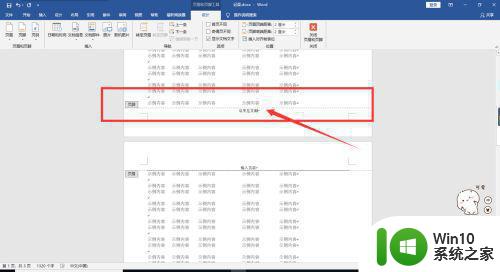
6、在顶部的“设计”菜单下面,可以设置页眉和页脚的显示位置,以及其他参数,如图所示。
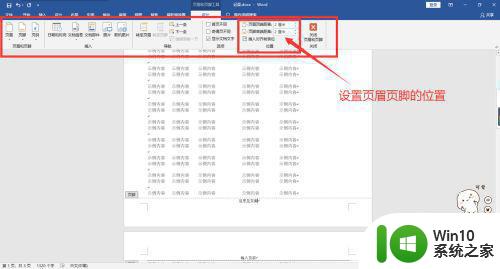
以上就是win10页眉页脚的设置方法,有需要设置页眉和页脚的话,可以按上面的方法来进行设置。
win10页眉和页脚在哪里设置 win10页眉页脚怎么设置相关教程
- window10系统word页脚设置步骤 如何在window10中设置word文档的页脚
- win10中文档怎么设置页脚 Word文档页脚设置方法
- win10系统wps添加页脚的方法 win10系统wps如何设置页脚
- win10 edge浏览器怎么设置主页为新标签页 如何将Win10 Edge浏览器首页设置为新标签页
- win10设置分页文件大小的方法 win10怎么设置分页文件容量
- win10设置浏览器起始页的方法 win10浏览器怎么设置起始页面
- win10系统开始页面编辑设置方法 win10编辑开始页面怎么设置
- win10怎么取消默认2345主页设置 win10如何取消2345主页默认设置
- win10设置主页的方法 win10浏览器如何设置主页
- win10如何设置浏览器主页 win10浏览器如何更改主页设置
- win10如何设置浏览器主页 新版win10浏览器如何设置主页
- windows翻页时钟屏保怎么设置 windows10翻页时钟屏保的设置方法
- 蜘蛛侠:暗影之网win10无法运行解决方法 蜘蛛侠暗影之网win10闪退解决方法
- win10玩只狼:影逝二度游戏卡顿什么原因 win10玩只狼:影逝二度游戏卡顿的处理方法 win10只狼影逝二度游戏卡顿解决方法
- 《极品飞车13:变速》win10无法启动解决方法 极品飞车13变速win10闪退解决方法
- win10桌面图标设置没有权限访问如何处理 Win10桌面图标权限访问被拒绝怎么办
win10系统教程推荐
- 1 蜘蛛侠:暗影之网win10无法运行解决方法 蜘蛛侠暗影之网win10闪退解决方法
- 2 win10桌面图标设置没有权限访问如何处理 Win10桌面图标权限访问被拒绝怎么办
- 3 win10关闭个人信息收集的最佳方法 如何在win10中关闭个人信息收集
- 4 英雄联盟win10无法初始化图像设备怎么办 英雄联盟win10启动黑屏怎么解决
- 5 win10需要来自system权限才能删除解决方法 Win10删除文件需要管理员权限解决方法
- 6 win10电脑查看激活密码的快捷方法 win10电脑激活密码查看方法
- 7 win10平板模式怎么切换电脑模式快捷键 win10平板模式如何切换至电脑模式
- 8 win10 usb无法识别鼠标无法操作如何修复 Win10 USB接口无法识别鼠标怎么办
- 9 笔记本电脑win10更新后开机黑屏很久才有画面如何修复 win10更新后笔记本电脑开机黑屏怎么办
- 10 电脑w10设备管理器里没有蓝牙怎么办 电脑w10蓝牙设备管理器找不到
win10系统推荐
- 1 番茄家园ghost win10 32位旗舰破解版v2023.12
- 2 索尼笔记本ghost win10 64位原版正式版v2023.12
- 3 系统之家ghost win10 64位u盘家庭版v2023.12
- 4 电脑公司ghost win10 64位官方破解版v2023.12
- 5 系统之家windows10 64位原版安装版v2023.12
- 6 深度技术ghost win10 64位极速稳定版v2023.12
- 7 雨林木风ghost win10 64位专业旗舰版v2023.12
- 8 电脑公司ghost win10 32位正式装机版v2023.12
- 9 系统之家ghost win10 64位专业版原版下载v2023.12
- 10 深度技术ghost win10 32位最新旗舰版v2023.11